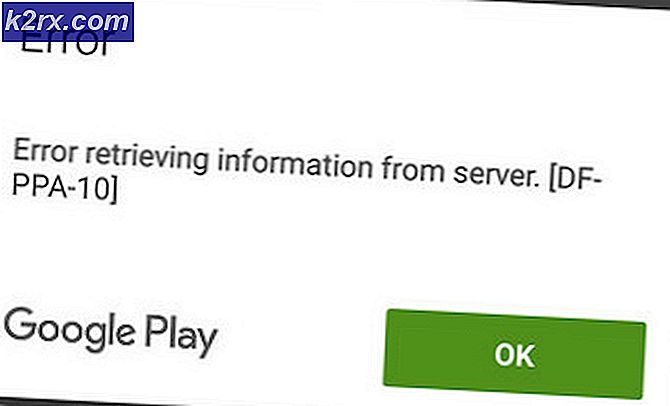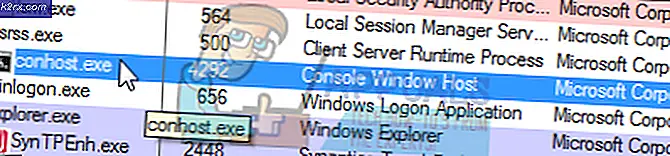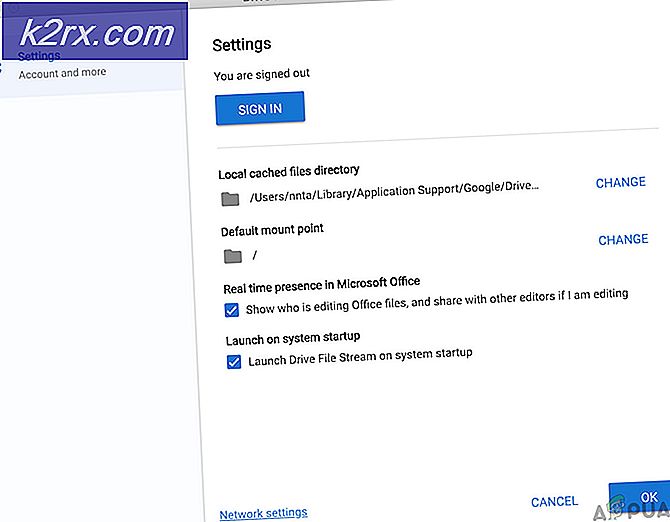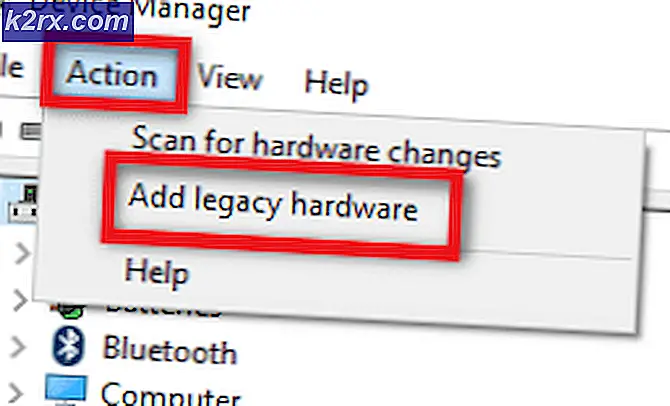แก้ไข: ข้อผิดพลาด Microsoft Outlook 0x800ccc1a
ข้อผิดพลาด 0x800ccc1a มักเกิดขึ้นเมื่อมีปัญหาการซิงโครไนซ์ระหว่างเซิร์ฟเวอร์ขาเข้าและขาออก Outlook เปิดตัวในปี 1997 เป็นไคลเอนต์เว็บเมลที่ Microsoft เป็นเจ้าของเนื่องจากเป็นที่รู้จักในหมู่ผู้ใช้ Windows อย่างไรก็ตามพร้อมกับ UI ที่ยอดเยี่ยมและความคล่องตัวมันมีส่วนแบ่งของปัญหา ผู้ใช้รายงานว่าพวกเขาได้รับข้อผิดพลาด 0x800ccc1a ขณะส่งหรือรับอีเมล เมื่อรหัสข้อผิดพลาดปรากฏขึ้นผู้ใช้จะได้รับแจ้งด้วยเครื่องหมาย "เซิร์ฟเวอร์ของคุณไม่รองรับประเภทการเข้ารหัสที่คุณระบุข้อความข้าง.
ตามข้อความแสดงข้อผิดพลาดข้อผิดพลาดมักเกิดจากการเลือกประเภทการเข้ารหัสที่ไม่ถูกต้องหรือหากการเชื่อมต่อใช้พอร์ตที่ไม่ถูกต้อง คุณสามารถแก้ไขปัญหาได้อย่างง่ายดายโดยใช้วิธีแก้ปัญหาง่ายๆสองสามอย่างที่เราได้กล่าวไว้ด้านล่าง
สาเหตุของข้อผิดพลาด Microsoft Outlook 0x800ccc1a บน Windows 10 คืออะไร
หลังจากค้นหาปัญหาแล้วเราได้รวบรวมปัจจัยต่อไปนี้เนื่องจากข้อผิดพลาดอาจปรากฏขึ้น:
เมื่อเราได้กล่าวถึงสาเหตุที่เป็นไปได้ของข้อผิดพลาดแล้วคุณสามารถแก้ไขปัญหาของคุณได้โดยใช้วิธีแก้ไขปัญหาด้านล่าง เราขอแนะนำให้ใช้วิธีแก้ปัญหาตามลำดับเดียวกันกับที่กล่าวไว้เพื่อให้แน่ใจว่าปัญหาสามารถแยกออกได้อย่างรวดเร็ว
โซลูชันที่ 1: การปิด Antivirus
ในการเริ่มต้นด้วยแอปพลิเคชันของบุคคลที่สามที่ติดตั้งในระบบของคุณที่ทำให้เกิดปัญหาคุณจะต้องปิดการใช้งานโปรแกรมป้องกันไวรัสของคุณจากนั้นตรวจสอบว่าสามารถแก้ไขปัญหาได้หรือไม่ หากโปรแกรมป้องกันไวรัสของคุณมีคุณสมบัติการสแกนอีเมลนั่นอาจทำให้เกิดปัญหาขึ้น นอกจากนี้คุณยังสามารถแก้ไขปัญหาได้โดยการปิดคุณลักษณะเฉพาะนั้นอย่างไรก็ตามเพื่อให้ปลอดภัยยิ่งขึ้นการปิดใช้งานโปรแกรมป้องกันไวรัสของคุณอย่างสมบูรณ์เป็นตัวเลือกที่ดีกว่า หากสามารถแก้ไขปัญหาได้แสดงว่าโปรแกรมป้องกันไวรัสของคุณเป็นสาเหตุของปัญหา
โซลูชันที่ 2: การเปลี่ยนประเภทการเข้ารหัส
อีกวิธีหนึ่งในการแก้ไขปัญหาของคุณคือการเปลี่ยนประเภทการเข้ารหัสของบัญชีของคุณ วิธีการทำมีดังนี้
- ก่อนอื่นเปิดขึ้น Microsoft Outlook.
- คลิกที่ ไฟล์ และในแท็บข้อมูลคลิก การตั้งค่าบัญชี จากนั้นเลือก การตั้งค่าบัญชี จากรายการแบบเลื่อนลง
- ไฮไลต์บัญชีของคุณแล้วเลือก เปลี่ยน.
- คลิก การตั้งค่าเพิ่มเติม.
- เปลี่ยนเป็นไฟล์ ขั้นสูง แท็บ
- เลือก SSL ถ้า TSL ถูกเลือกและในทางกลับกันจากรายการแบบเลื่อนลงหน้า "ใช้การเชื่อมต่อที่เข้ารหัสประเภทต่อไปนี้’.
- คลิก ตกลง.
- รีสตาร์ท Outlook และดูว่าสามารถแก้ไขปัญหาได้หรือไม่
แนวทางที่ 3: การเปลี่ยนพอร์ต
บางครั้งดังที่เราได้กล่าวไปแล้วข้อผิดพลาดอาจเกิดจากการกำหนดค่าพอร์ตที่ไม่ถูกต้อง โปรโตคอล SMTP และ IMAP ทำงานบนชุดพอร์ตเฉพาะดังนั้นหากตั้งค่าพอร์ตไม่ถูกต้องจะทำให้เกิดปัญหา วิธีแก้ไขมีดังนี้
- ไปที่ไฟล์ การตั้งค่าบัญชี ตามที่เราได้แสดงไว้ด้านล่าง วิธีแก้ปัญหา 2.
- เลือกบัญชีของคุณแล้วคลิก เปลี่ยน.
- คลิกที่ การตั้งค่าเพิ่มเติม จากนั้นเปลี่ยนเป็นไฟล์ ขั้นสูง แท็บ
- ตรวจสอบให้แน่ใจ SSL ถูกเลือกจากรายการแบบเลื่อนลงหน้า "ใช้การเชื่อมต่อที่เข้ารหัสประเภทต่อไปนี้’.
- เปลี่ยนค่าพอร์ตสำหรับ IMAP ถึง 993 และ SMTP ถึง 587.
- เปลี่ยน SMTP ประเภทการเข้ารหัสเป็น เริ่มต้น.
- คลิก ตกลง แล้วรีสตาร์ท Outlook.
แนวทางที่ 4: การซ่อมแซมโปรไฟล์ที่เสียหาย
สุดท้ายนี้สิ่งที่คุณสามารถทำได้เพื่อแก้ปัญหาของคุณคือการซ่อมแซมโปรไฟล์ Outlook ของคุณ ในบางกรณีข้อผิดพลาดเกิดจากโปรไฟล์ Outlook ที่เสียหายหรือเสียหายซึ่งในกรณีนี้คุณจะต้องซ่อมแซม
หากต้องการเรียนรู้วิธีซ่อมแซมไฟล์ข้อมูล Outlook ที่เสียหายโปรดดูที่ บทความนี้ เผยแพร่บนเว็บไซต์ของเรา